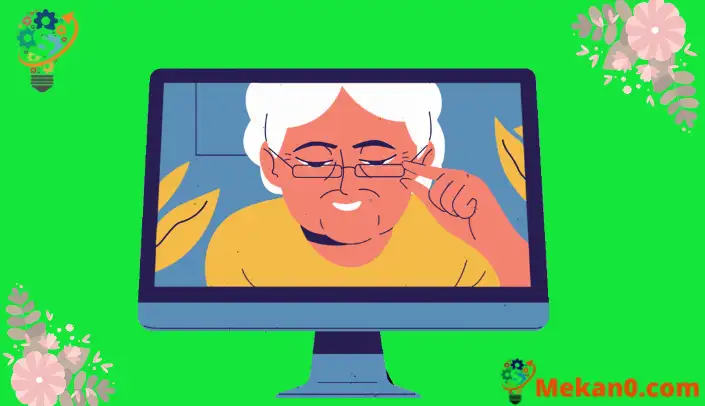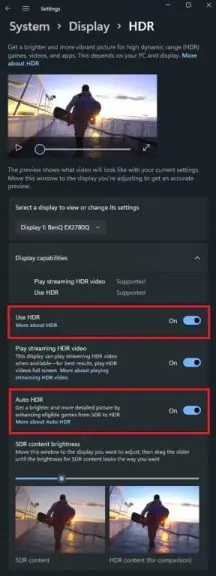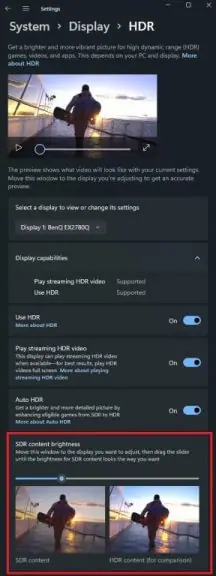Yuav ua li cas qhib Auto HDR ntawm Windows 11
Nws pib HDR yog ib qho zoo li no, thiab thaum ua ke nrog HDR zaub, nws tuaj yeem ua rau txawm tias tsis yog HDR games zoo dua. Nov yog yam koj yuav tau ua kom pab tau nws.
1. Right-click nyob qhov twg ntawm lub Windows desktop.
2. Nyem qhov chaw teeb tsa.
3. Xyuas kom tseeb tias "Siv HDR" qhib.
4. Nyem rau ntawm "Siv HDR" qhib cov ntawv qhia zaub mov qib siab HDR.
5. Nco ntsoov tias ob qho tib si "Siv HDR" thiab "Auto HDR" tau qhib.
Lub caij ntuj sov no, Microsoft, uas yav tas los tsuas muaj nyob rau ntawm Xbox, tshaj tawm Nws pib HDR ntawm Windows 11 Ntxiv rau kev txhawb nqa DirectStorage. Txawm tias tsis sawv Ntau tus tau hloov kho dua tshiab rau Windows 11, tab sis muaj ntau qhov laj thawj los hloov kho, tshwj xeeb tshaj yog rau gamers.
Auto HDR yog AI-powered feature uas tuaj yeem siv High Dynamic Range (HDR) txhim kho rau Standard Dynamic Range (SDR) cov duab. High Dynamic Range Reconstruction (HDR) thev naus laus zis tau sib xws nrog cov kev ua si raws li DirectX 11 lossis siab dua, thiab yuav tsum pab ua kom cov PC qub ua si zoo dua li yav dhau los yam tsis muaj kev ua haujlwm xav tau los ntawm cov neeg tsim khoom ua si.
Nws pib HDR yog ib feem ntawm lub ntsiab Windows zaub teeb tsa, yog li yog tias koj vam tias yuav tau txais qee qhov txiaj ntsig yam tsis muaj HDR screen, koj muaj hmoo. Tab sis yog tias koj muaj lub vijtsam HDR txuas nrog koj Windows 11 PC, qhov no yog ib qho ntawm cov yam ntxwv uas xav tau khiav nws.
Yuav ua li cas qhib Auto HDR ntawm Windows
1. Right-click nyob qhov twg ntawm lub Windows desktop.
2. Nyem rau ntawm "Display Settings."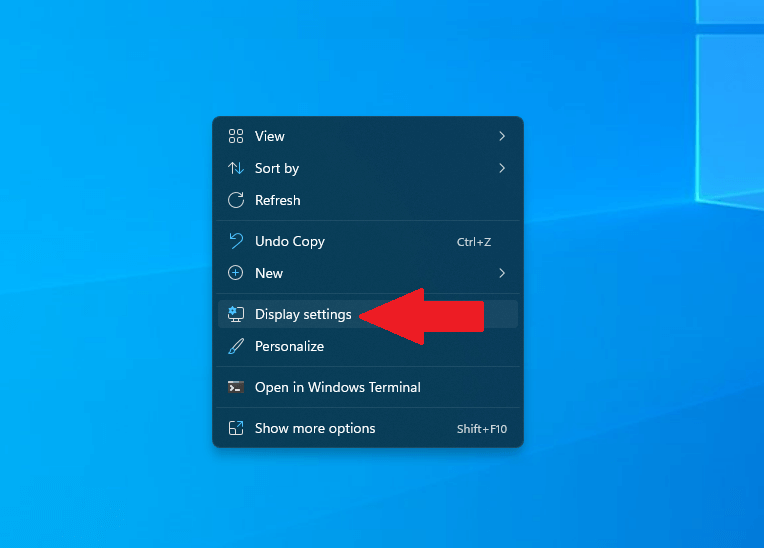
 4. Nyem Siv HDR Qhib HDR cov ntawv qhia zaub mov qib siab.
4. Nyem Siv HDR Qhib HDR cov ntawv qhia zaub mov qib siab.5. Nco ntsoov Kho Siv HDR و Nws pib HDR On "On" raws li qhia.
Yog koj HDR zaub mov Tsis yog Saib rau kuv nrog kev sib piv ib sab ntawm HDR thiab SDR cov ntsiab lus, tej zaum koj yuav xav tsis thoob tias koj yuav tsum ua li cas thiaj li tau txais qhov txuas ntxiv no. Zoo, koj muaj hmoo uas Microsoft tso tawm ib txoj hauv kev Los ntawm kev ntxiv ib kab rau koj lub Windows sau npe .
Nov yog yam koj yuav tsum tau ua ntxiv rau SDR vs HDR sab ntawm sab sib cais daim ntawv sib piv. Koj yuav tsum qhib qhov kev hais kom ua admin thiab luam tawm thiab muab cov lus txib hauv qab no:
reg ntxiv HKLM\SYSTEM\CurrentControlSet\Control\GraphicsDrivers /v AutoHDR.ScreenSplit /t REG_DWORD /d 1
Txhawm rau lov tes taw split screen, luam tawm thiab muab cov lus txib no tso rau hauv cov lus txib admin:
reg delete HKLM\SYSTEM\CurrentControlSet\Control\GraphicsDrivers /v AutoHDR.ScreenSplit /f
Qhov ntawd yog nws, koj ua tiav!
Qhib Auto HDR nrog Xbox Game Bar
Tau kawg, qhov no tsis yog tib txoj hauv kev los ua kom Auto HDR ntawm Windows 11. Yog tias koj nyob hauv nruab nrab ntawm kev ua si, koj tuaj yeem qhib Auto HDR ntawm Windows siv Xbox Game Bar. Nov yog qhov koj yuav tsum ua.
1. Windows qhov tseem ceeb + G. (Xbox Game Bar keyboard shortcut).
2. Nyem rau ntawm qhov teeb tsa iav.
3. Xaiv Cov yam ntxwv ua si los ntawm lub sidebar
4. Kos ob lub thawv rau HDR chaw raws li qhia.
5. Kaw lub Xbox Game Bar thaum ua tiav.
Raws li ib qho txiaj ntsig ntxiv ntawm kev siv Xbox Game Bar, koj tau txais kev siv zog los kho lub zog ntawm Auto HDR ntawm kev ua si los ntawm kev ua si hauv txhua qhov Windows game, txawm tias koj tab tom ua si!
Koj cov zaub puas txhawb HDR? Koj puas muaj lus pom zoo rau lwm qhov chaw teeb tsa ntawm Windows 11? Qhia rau peb hauv cov lus